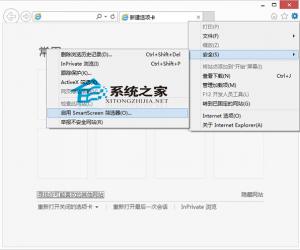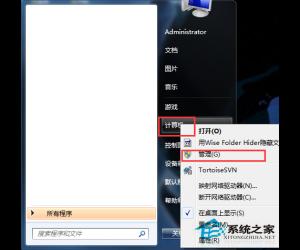电脑设置定时开机和定时关机的方法 如何实现电脑每天自动开关机
发布时间:2017-08-29 15:45:48作者:知识屋
电脑设置定时开机和定时关机的方法 如何实现电脑每天自动开关机 在我们平常使用电脑时,有时候会希望他在我们睡觉之后可以自动的关机,或者在我们早上工作之前自动的开机。那么我们该如何去实现呢?小编今天就来喝大家说一下具体的方法。
一、
1.在电脑开机之后出现的主板界面按下键盘上的Delete按键或者F2按键
2.在界面中选择power management setup,按下键盘上的回车键进入电源管理设置
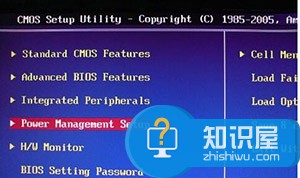
3.在设置的界面选择wake up event setup

4.再选择press enter进入如图所示界面。

5.在界面中找到resume by RTC alarm,按下回车键。

6.将disabied更改为enabled,然后按下回车键,接着设置时间点选择every day。然后按F10保存,重启电脑。

此时完成的就是电脑自动开机的操作。
二、
1.首先开始菜单打开运行对话框输入cmd,点击确定
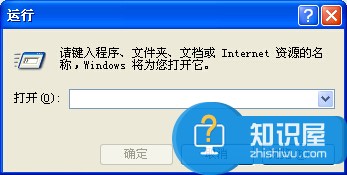
2.在出现的命令符页面输入at 你自己的关机时间 shutdown -s -t 0,输入完成后按下回车键
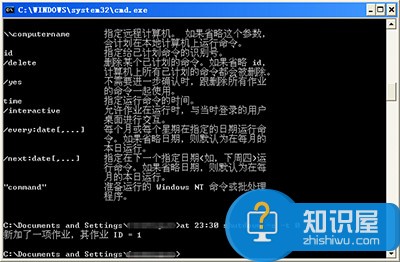
3.之后命令符页面则会显示如下图,这时就表示自动关机设置完成。
以上就是如何设置电脑开关机的方法,大家不妨试一试。
知识阅读
软件推荐
更多 >-
1
 一寸照片的尺寸是多少像素?一寸照片规格排版教程
一寸照片的尺寸是多少像素?一寸照片规格排版教程2016-05-30
-
2
新浪秒拍视频怎么下载?秒拍视频下载的方法教程
-
3
监控怎么安装?网络监控摄像头安装图文教程
-
4
电脑待机时间怎么设置 电脑没多久就进入待机状态
-
5
农行网银K宝密码忘了怎么办?农行网银K宝密码忘了的解决方法
-
6
手机淘宝怎么修改评价 手机淘宝修改评价方法
-
7
支付宝钱包、微信和手机QQ红包怎么用?为手机充话费、淘宝购物、买电影票
-
8
不认识的字怎么查,教你怎样查不认识的字
-
9
如何用QQ音乐下载歌到内存卡里面
-
10
2015年度哪款浏览器好用? 2015年上半年浏览器评测排行榜!